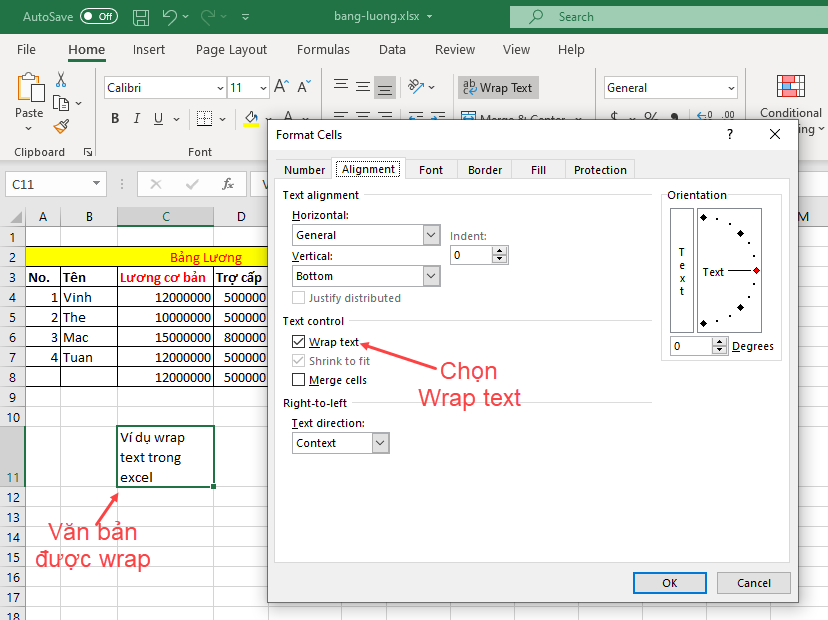Bài này hướng dẫn bạn cách hợp nhất (merge) nhiều ô thành 1 ô duy nhất và bọc (wrap) văn bản trong Excel.
Nội dung chính
Merge các ô trong Excel
Bạn có thể hợp nhất các ô bằng nhiều cách khác nhau như được đề cập dưới đây.
Cách 1
Từ thẻ Home chọn Merge & Center control
Để merge các ô với nhau, chọn các cells gần nhau mà bạn muốn hợp nhất và sau đó click nút Merge & Center.
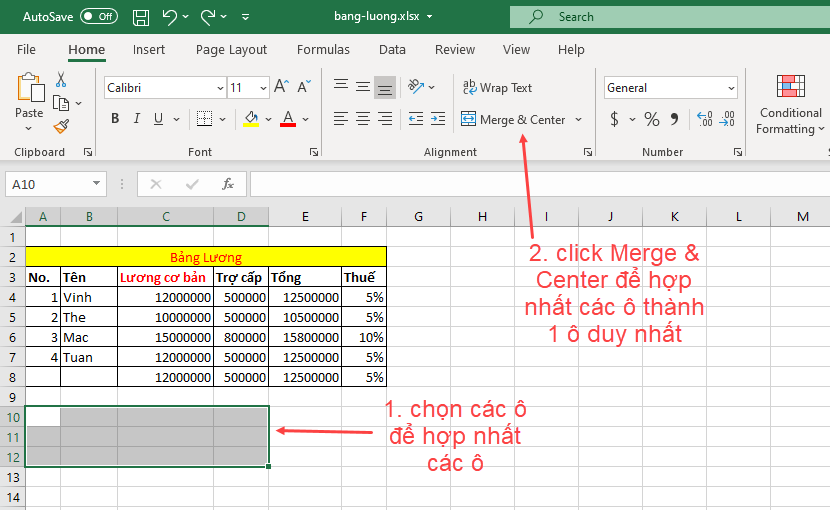
Kết quả như sau:
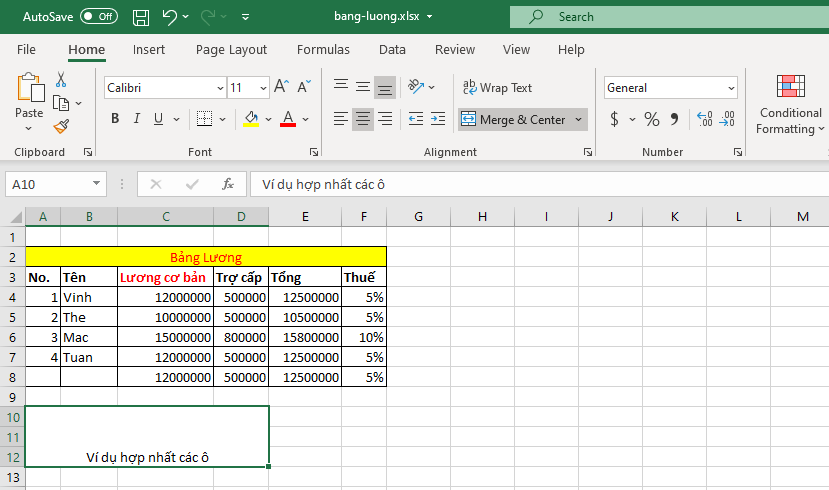
Cách 2
1. Chọn các ô bạn muốn hợp nhất → click chuột phải → chọn Format Cells.
2. Chọn thẻ Alignment từ hộp thoại Format Cells để hợp nhất các ô trong Excel
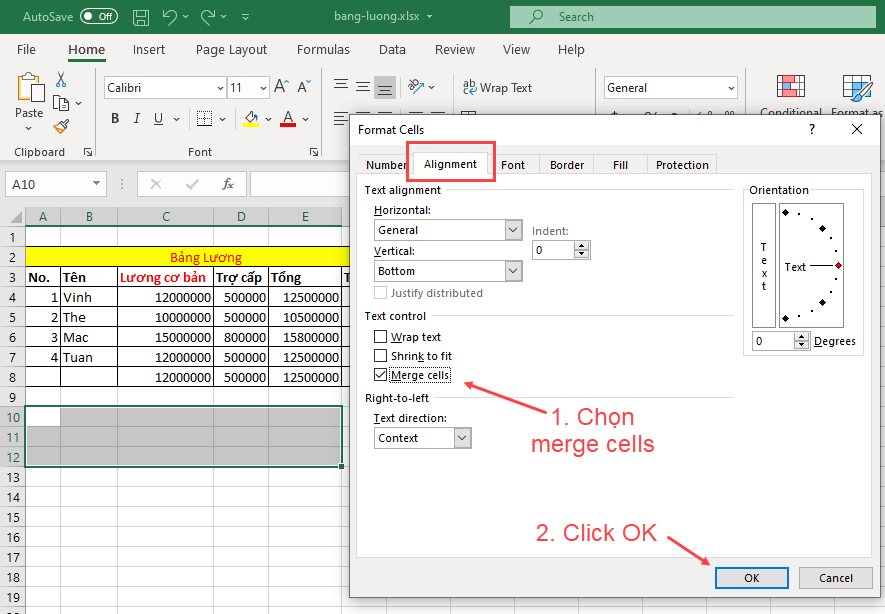
Tùy chọn bổ sung
Tùy chọn Home → Alignment → Merge & Center control chứa một danh sách các tùy chọn khác nhau như sau:
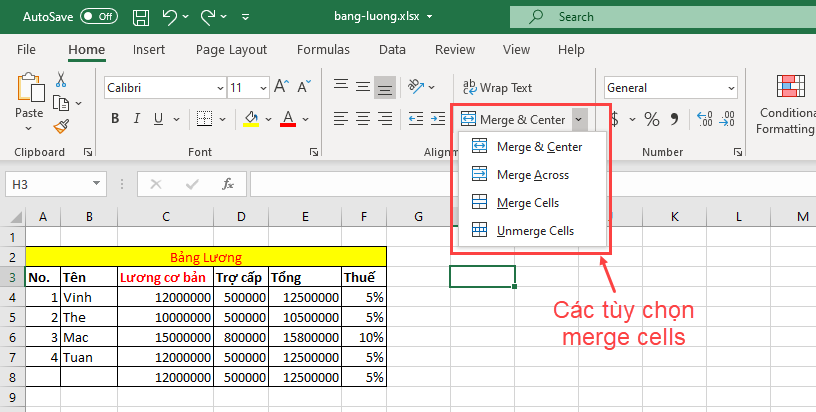
Merge Across − Hợp nhất trên toàn bộ, khi một range (các ô) nhiều hàng được chọn, lệnh này sẽ tạo ra nhiều ô được hợp nhất - một ô cho mỗi hàng.
Merge Cells − Hợp nhất các ô đã chọn mà không áp dụng thuộc tính Center.
Unmerge Cells − Hủy hợp nhất các ô đã chọn.
Wrap Text và Shrink to Fit trong Excel
Wrap Text và Shrink to Fit nghĩa là bọc văn bản và thu nhỏ cho vừa với ô.
Nếu văn bản quá rộng không vừa với chiều rộng cột nhưng không muốn văn bản đó tràn vào các ô liền kề, bạn có thể sử dụng tùy chọn Wrap Text hoặc tùy chọn Shrink to Fit để chứa văn bản đó.